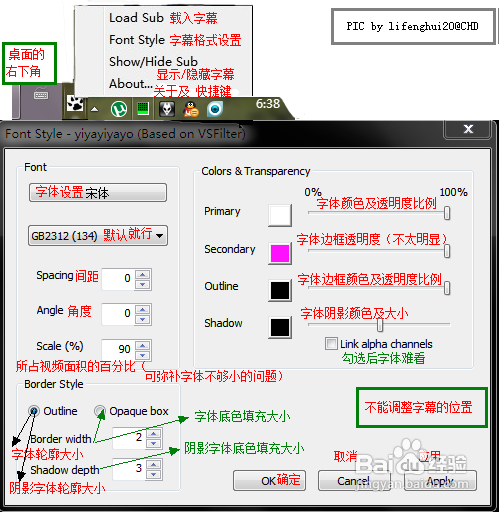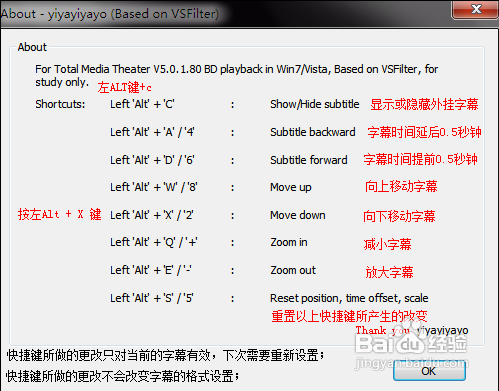TotalMedia Theatre 5-TMT5.0.1.80外挂字幕插件
1、1:在TMT5的3D常规设置中选中总是以3D模式播放电影和视频,再选上自动检测源文件布局 2:在观影设置中根据你的显示器选上适当的显示设备,一般大家采用的都是普通的显示器,那么选中最下一个其他显示器.这点很重要,很多人播放或者切换全屏的时候无法出现3D效果,就是因为没有选择适合你自己显示设备的选项,而是使用了默认的NVIDIA 3D显示器。 3:通过TMT播放的时候不能选择最大那一个文件,而是要通过TMT播放光盘镜像加载节目单,然后在选择播放模式的时候选择3D模式
2、现在就可以通过虚拟光驱加载3D原盘镜像,然后通过外挂字幕插件字幕进行观看了。配置差的机器建议不要这样看,因为现在是软解,CPU占用很高。TotalMedia Theatre 5-TMT5.0.1.80外挂字幕插件使用说明
3、适用于TMT 5.0.1.80 /86版本, 把SubPlugin.0.0.0.1里面的两个文件解压到ArcSoft\TotalMedia Theatre 5\Codec目录下,提示文件存在时,替换掉.这个插件不支持TMT3,建议在替换文件之前做好对应的那两个文件的备份;TMT5是不能调整双语字幕的大小/位置的。而且字体颜色也不太好;有了这个插件就可以DIY了。使用快捷键 左 ALT+x 可以向下移动字幕; + W 则向上移动字幕。外挂图片:
5、快捷键文本说明:其中的 / 是代表或者的意思;Left(钽吟篑瑜Alt)左 Alt 键位--------------------------幻腾寂埒-----------------------------------------Left(Alt)+ C :Show/Hide subtitble 按左Alt键+C键显示或隐藏外挂字幕 Left(Alt)+ A / 4 : subtitle backward 字幕延后0.5秒钟Left(Alt)+ D / 6 : subtitle backward 字幕提前0.5秒钟Left(Alt)+ W / 8 : Move up 向上移动字幕Left(Alt)+ X / 2 : Move down 向下移动字幕Left(Alt)+ Q / + : Zoom in 缩小字幕Left(Alt)+ E / - : Zoom in 放大字幕Left(Alt)+ S / 5 : Reset position,time offset,scale 重置以上
6、下面的字幕设置不受快捷键的影响:字幕设置那里不可以设置字幕的位置。下面没有对着英文翻译的,欢迎高手纠正。 霸烹钟爷Primary 字体颜色及透明度比例Secondary 字体边框透明度(不太明显)Outline 字体边框颜色及透明度比例shadow 字体阴影颜色及大小Link alpha channels 链接到?求解、、Arial 字体,字形,大小(颜色貌似无效)Spacing 字体间距Angle 角度(旋转)Scale 大小比例Border Style:outlineborder with 字体轮廓大小Shadow depth 阴影字体轮廓大小
7、border with 字体底色填充大小Shadow depth 阴影字体底色填充大小